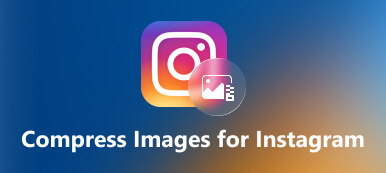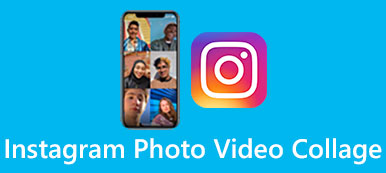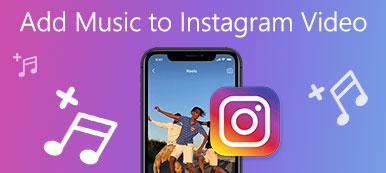En popüler sosyal ağlardan biri olan Instagram, artık hem resim hem de video hikayeleri yayınlamanıza izin veriyor. Yakın zamanda yapılan bir ankete göre, Instagram'da hala en çok paylaşılan içerik görseller. Sosyal ağ kullanıcılarının yalnızca kareleri kırparak fotoğraf paylaşmakla sınırlı olduğu günler geride kaldı. Bugün, dikey veya yatay formatlarda kare fotoğraflar ve tam uzunlukta resimler yayınlayabilirsiniz. Bu kılavuz size nasıl yapılacağını gösterecek Instagram için bir fotoğrafı yeniden boyutlandırma ve kırpılmaktan veya bozulmaktan kaçının.

- Bölüm 1: Instagram için En İyi Fotoğraf Boyutu Nedir?
- Bölüm 2: iPhone/Android'de Instagram için Fotoğraf Nasıl Yeniden Boyutlandırılır
- Bölüm 3: Instagram Online için Fotoğraf Nasıl Yeniden Boyutlandırılır
- 4. Bölüm: Instagram için Fotoğrafları Yeniden Boyutlandırma hakkında SSS
Bölüm 1: Instagram için En İyi Fotoğraf Boyutu Nedir?
Instagram 2012'de ilk piyasaya çıktığında, kullanıcılar yalnızca 1:1 en boy oranında fotoğraf yükleyebiliyordu. Artık kare fotoğraflar, portreler ve yatay görüntüler gönderebilirsiniz. Instagram için en iyi fotoğraf boyutları şunları içerir:
| İdeal boyut | En-boy oranı | Ekran boyutu | |
|---|---|---|---|
| Profil fotoğrafları | 320p'ye 320p | 1:1 | 110p'ye 110p |
| Kare fotoğraflar | 1080p'ye 1080p | 1:1 | 600p'ye 600p |
| Portreler | 1080p'ye 1350p | 4:5 | 480p'ye 600p |
| yatay fotoğraflar | 1080p'ye 566p | 1.91:1 | 600p'ye 400p |
| Hikaye resmi | 1080p'ye 1920p | 9:16 |
Gördüğünüz gibi Instagram, fotoğraflarınızı yüklerken sıkıştıracak. Tavsiye edilmeyen boyutta bir fotoğraf yüklerseniz, Instagram siyah bir kenarlık ekler.
Bölüm 2: iPhone/Android'de Instagram için Fotoğraf Nasıl Yeniden Boyutlandırılır
Gördüğünüz gibi, Instagram'da herhangi bir boyutta fotoğraf yayınlayamazsınız. Sosyal ağın fotoğraflarınızı değiştirmesini önlemek için, kurallara uyarak onları yeniden boyutlandırmanız daha iyi olur. İyi haber şu ki, aşağıdaki prosedürlerle Instagram için mükemmel fotoğraf boyutunu elde edebilirsiniz.
İPhone'da Instagram için Bir Fotoğraf Nasıl Yeniden Boyutlandırılır
iOS kullanıcıları için, Fotoğraflar uygulamasındaki yerleşik fotoğraf düzenleyici, bir fotoğrafı Instagram için hızla yeniden boyutlandırabilir. Bu, ekstra uygulamalara veya donanıma ihtiyacınız olmadığı anlamına gelir. Ayrıca, en boy oranı ön ayarları iş akışını kolaylaştırmanıza yardımcı olabilir.
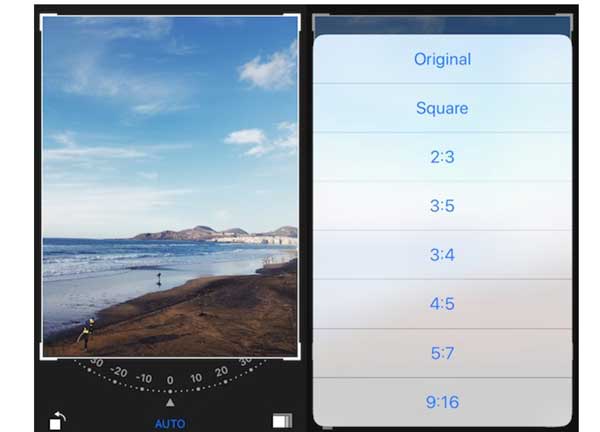
1. AdımÖnceden yüklenmiş Kamera uygulamasını veya üçüncü taraf bir kamerayı da kullanarak Instagram için fotoğraf çekin. Ardından Fotoğraflar uygulamasına geçin ve fotoğrafı albümünüzde bulun.
2. AdımFotoğrafa dokunun ve Düzenle buton. Ardından fotoğraf düzenleyici ekranına gireceksiniz.
3. AdımKlinik Kırpma aracı alttaki simgesine dokunun ve Dikdörtgen biçiminde düğme. Şimdi sizden aşağıdaki gibi bir en-boy oranı seçmeniz istenecektir: 4:5, Kare, ve daha fazlası Instagram'a göre.
4. AdımFotoğrafı Instagram için yeniden boyutlandırma işlemi bittiğinde, simgesine dokunun. tamam alttaki düğme. Yeniden boyutlandırılan fotoğraf, Fotoğraflar uygulamanıza kaydedilecektir. Daha sonra sıkıştırmadan Instagram'da yayınlayabilirsiniz.
Android'de Instagram için Bir Resim Nasıl Yeniden Boyutlandırılır
Android'de Instagram için bir resmi yeniden boyutlandırmak biraz karmaşıktır. Her şeyden önce, sosyal ağ uygulaması bir görüntüyü kırpmak için herhangi bir seçenek sunmuyor. Çoğu Android telefonun bir Fotoğraf Galerisi olmasına rağmen, uygulama farklı üreticilerin telefonlarında çok farklı olabilir. Bu nedenle, doğru fotoğraf boyutunu elde etmek için iyi bir fotoğraf boyutlandırma uygulaması iyi bir fikir olabilir. Nasıl çalıştığını göstermek için Photoshop Express'i örnek olarak kullanıyoruz.
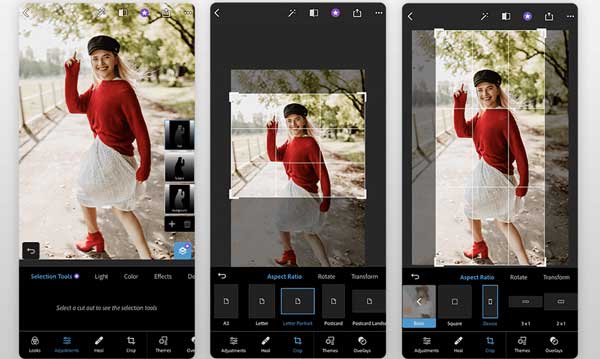
1. AdımAkıllı telefonunuzda fotoğraf düzenleyici uygulamasını çalıştırın. Play Store'dan ücretsiz olarak indirebilirsiniz, ancak bazı özellikler abonelik gerektirir.
2. AdımHafızanızdaki tüm fotoğrafları gösteren ilk ekranda Instagram'da yayınlamak istediğiniz hedef resmi seçin.
3. AdımMusluk Düzenle ana ekrandan seçin ve ekin altta. basın Boy Oranı seçeneği ve dahil olmak üzere ön ayarları alacaksınız Instagram, Instagram HikayeleriVe daha fazlası.
4. AdımKırpma kutusunu kullanarak Instagram için uygun bir ön ayar seçebilir veya görüntüyü manuel olarak yeniden boyutlandırabilirsiniz. Ardından, simgesine dokunun. paylaş düğmesine basın ve görüntüyü Instagram'da paylaşmak üzere bir kopya olarak kaydedin.
Bölüm 3: Instagram Online için Fotoğraf Nasıl Yeniden Boyutlandırılır
Apeaksoft Ücretsiz Resim Yükseltici resimleri büyütme ve büyütme gibi Instagram için bir resmi yeniden boyutlandırmanın kolay bir yoludur. Tarayıcınızda çalışmasına rağmen, AI teknolojisi tarafından desteklenmektedir. Başka bir deyişle, sabit diskinize herhangi bir yazılım yüklemeden en iyi fotoğraf kalitesini elde edebilirsiniz. Daha da önemlisi, ücretsizdir ve filigran kaldırma için sizden ücret talep etmez. Tabii ki, başka sınırlamaları da yok.

1. AdımTürkiye Dental Sosyal Medya Hesaplarından bizi takip edebilirsiniz. https://www.apeaksoft.com/image-upscaler/ tarayıcınızda. Chrome, Safari, Firefox vb. gibi çoğu web tarayıcısıyla uyumludur.
2. AdımTıkla Fotoğrafını yükle düğmesini tıklayın ve Instagram'da paylaşmayı düşündüğünüz istediğiniz resmi yükleyin. Fotoğraf yüklendiği sürece, editör sayfasının üst kısmında ön ayarlara sahip olacaksınız.
3. AdımUygun olanı seçin ve İndirim Instagram için yeniden boyutlandırılmış resmi indirmek için düğmesine basın. Ardından akıllı telefonunuzda veya bilgisayarınızda hızlı bir şekilde paylaşabilirsiniz.
not: İşlem sırasında sonucu kontrol edebilirsiniz. Çıktı gerçek zamanlı olarak sağ taraftaki bölme.
Bonus İpucu: Instagram'da Tam Boy Fotoğraf Nasıl Yayınlanır
zaman fark edebilirsiniz Instagram'da bir fotoğraf yayınlaAkıllı telefonunuzda çekilen , sosyal ağ otomatik olarak kırpıyor. Bunun nedeni, telefonunuzun kamerasının genellikle 3:4'te fotoğraf çekmesi, Instagram'ın ise 1:1'i desteklemesidir. Yeniden boyutlandırmadan Instagram'da bir fotoğraf paylaşabilir misiniz? Cevap evet ve tam boyutlu bir fotoğraf yayınlamak için adımları takip edebilirsiniz.
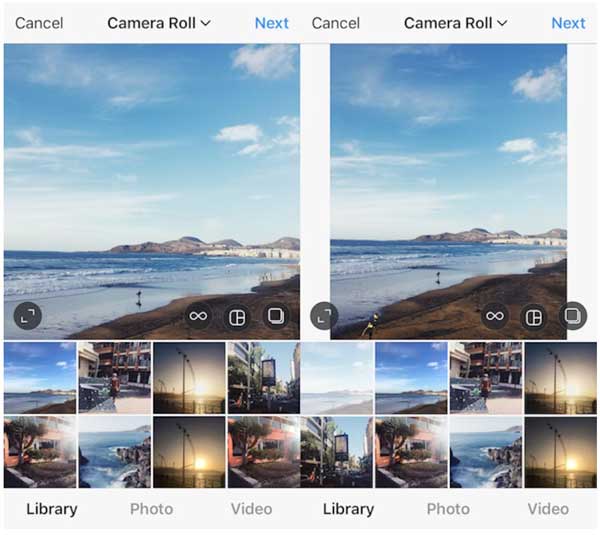
1. AdımInstasize uygulamasını açın ve Ekle Ekranın altındaki düğmesine basın.
2. AdımArdından, hafızanızdan hedef fotoğrafı seçin. Ardından, yeniden boyutlandırmadan Instagram'da tam boyutlu bir fotoğraf yayınlamak için gerekli olan fotoğrafın etrafında beyaz kenarlıklar göreceksiniz. Kenarlığın rengini de değiştirebilirsiniz.
3. AdımSonunda, paylaş düğmesini seçin Instagramve Takip seçenek. Şimdi devam edin ve gönderiyi her zamanki gibi yükleyin.
4. Bölüm: Instagram için Fotoğrafları Yeniden Boyutlandırma hakkında SSS
Soru 1. Instagram fotoğraflarımı neden kırpıyor?
Şimdiye kadar Instagram yalnızca dört en boy oranını destekliyor. Farklı bir en boy oranına sahip bir fotoğraf yüklerseniz, Instagram onu kırpacaktır. Bunu önlemek için şunları yapabilirsiniz: fotoğrafını düzenle sosyal ağ uygulamasına göndermeden önce.
Soru 2. Instagram fotoğraflarımı sıkıştırır mı?
Instagram'a göre, yüklenen tüm fotoğraflarda büyük sıkıştırma algoritmaları kullanıyor. Bu, sunucu için çok fazla depolama alanı boşaltırken resimlerinizin boyutunu küçültür ve kaliteyi düşürür. Kötü fotoğraflar elde etmek istemiyorsanız, paylaşmadan önce dosya boyutunu küçültebilirsiniz.
Soru 3. Instagram'da kenarlıksız tam bir resim yayınlayabilir miyim?
Instagram'da kenarlık olmadan tam bir resim yayınlamak mümkündür. Tek yapmanız gereken, yüklemeden önce resimlerinizi önerilen en boy oranına ve fotoğraf boyutuna göre yeniden boyutlandırmaktır.
Sonuç
Şimdi, nasıl yapılacağını anlamalısın Instagram için bir fotoğrafı yeniden boyutlandırma kaliteden ödün vermeden bir iPhone veya Android telefonda. Hem iPhone hem de Android kullanıcıları, Instagram'ın kurallarına göre uygun fotoğraf boyutunu elde etmek için yerleşik fotoğraf düzenleyiciyi kullanabilir. Tabii ki, üçüncü taraf fotoğraf düzenleyici uygulamaları başka bir seçenektir. Fazladan uygulama yüklemek istemeyen kişiler için, Apeaksoft Free Image Upscaler, sosyal medyanız için yüksek kaliteli fotoğraflar üretmek için iyi bir fikirdir. Başka sorularınız varsa, lütfen aşağıya yazın.